Par Selena KomezMis à jour le mars 10, 2017
"Je souhaite effacer les messages, les photos et d’autres données privées sur mon iPhone 7, comment les utiliser sans les restaurer? Pouvez-vous me donner des suggestions idéales?"-Kate
Parfois, vous devrez peut-être supprimer les données privées de votre appareil pour protéger votre vie privée et éviter les fuites pour les autres.L'une des opérations les plus courantes consiste à supprimer définitivement les données sur l'appareil.En général, lorsque vous supprimez quelque chose sur votre iPhone en appuyant sur la touche " Supprimer ”, cela ne veut pas dire que les données supprimées ont disparu, elles peuvent en fait être restaurées par des outils de récupération de données professionnels. Dans ce tutoriel, nous allons vous présenter un moyen simple de garantir la suppression des données privées sur iPhone 7 / 6S / 6 en permanence.
Effacement sélectif des données privées sur iPhone sans restauration
Effaceur de données iPhone vous fournit une solution sûre pour supprimer définitivement les données privées de l'iPhone 7 / 6S / 6, y compris les contacts, messages, photos privées, notes, journaux des appels, informations de compte, historique de navigation, e-mails, données d'applications ou autres informations personnelles, garantissent que les données de votre iPhone ne seront jamais divulguées.iPhone Data Eraser fournit cinq fonctions puissantes : Un clic pour libérer de l’espace, effacer toutes les données, effacer les fichiers supprimés, effacer les données privées, effacer les données privées Fragments.iPhone Data Eraser permet de supprimer complètement toutes ces informations résiduelles.


Comment supprimer des données privées de l'iPhone 7 / 6S / 6 de manière permanente
Étape 1.Connectez l'iPhone 7 / 6S / 6 au programme.
Connectez l'iPhone 7 / 6S / 6 à l'ordinateur et exécutez iPhone Data Eraser.Si c'est la première fois que vous vous connectez à l'ordinateur, vous devez La confiance l'ordinateur en premier.

Étape 2.Sélectionner le mode d'effacement
Cliquez Effacer les données privées onglet, cliquez sur "Scanner», Puis l'iPhone Data Eraser commencera à analyser l'appareil. Cela prendra plusieurs minutes pour terminer le processus.
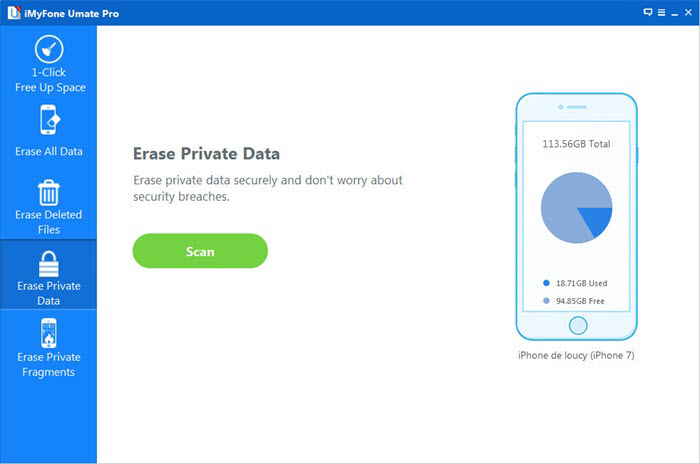
Étape 3.Previewer les données privées de l'iPhone
Après la numérisation, iPhone Data Eraser répertoriera toutes vos données privées, y compris vos photos, messages, contacts, etc. Vous pouvez cliquer pour les prévisualiser.
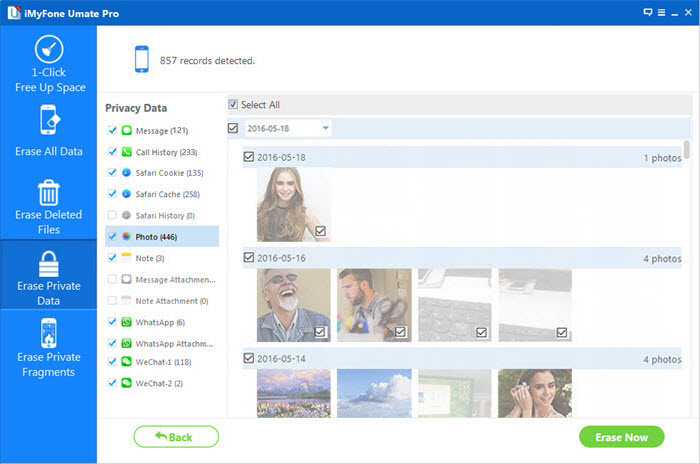
Étape 4.Begin pour supprimer les données privées de l'iPhone
Après avoir sélectionné les fichiers privés que vous souhaitez effacer, cliquez sur le bouton Effacer maintenant bouton. Ensuite, une fenêtre d'avertissement vous montrera des avertissements.
Étape 5.Confirm Supprimer des données privées de l'iPhone
Tapez "effacer»Dans la boîte pour confirmer. Bien sûr, si vous souhaitez modifier le niveau de sécurité, vous pouvez cliquer sur le lien pour modifier le niveau. Veuillez lire attentivement les paramètres de niveau de sécurité.
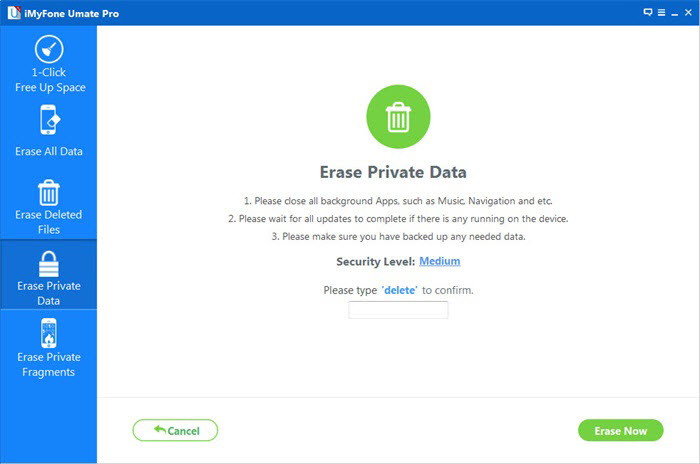
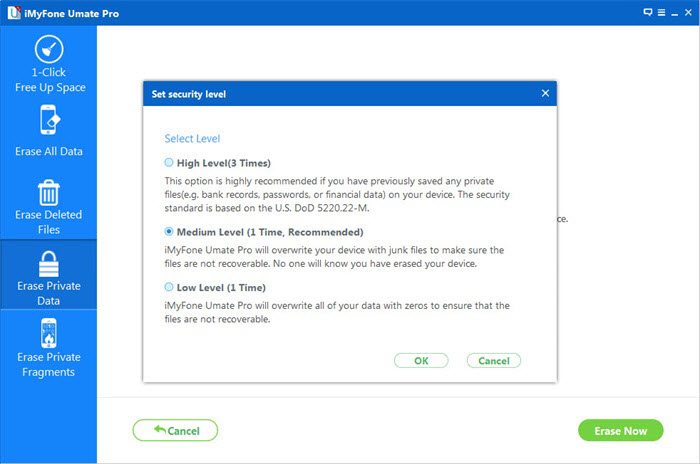
Après avoir tapé manuellement “effacer»Dans la boîte pour confirmer votre action, puis cliquez sur le bouton Effacer maintenant bouton pour effacer les données privées.
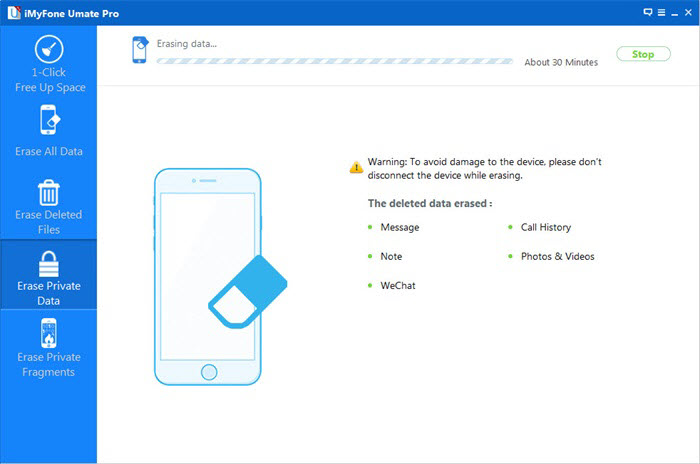
Remarque:
1.Veuillez garder votre appareil connecté à votre ordinateur et ne l'utilisez pas pendant tout le processus pour vous assurer que le programme fonctionne correctement.
2.Vos données ou votre appareil peuvent être endommagés si vous arrêtez le processus pendant que le programme efface des données ou si votre appareil redémarre.


Article connexe:
Comment effacer définitivement les données de l'iPhone / iPad sans récupération
Comment effacer définitivement les données de l'iPhone avant de vendre
Comment supprimer des données de l'iPhone sans récupération
Comment libérer de l'espace sur l'iPhone 7 / 6S / 6
Commentaires
Rapide: vous pouvez vous identifier avant de pouvoir commenter.
Pas encore de compte. S'il vous plaît cliquez ici pour vous inscrire.

Chargement en cours ...




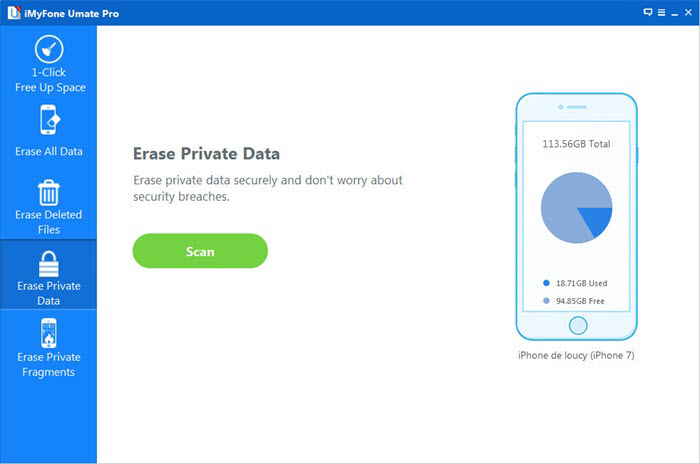
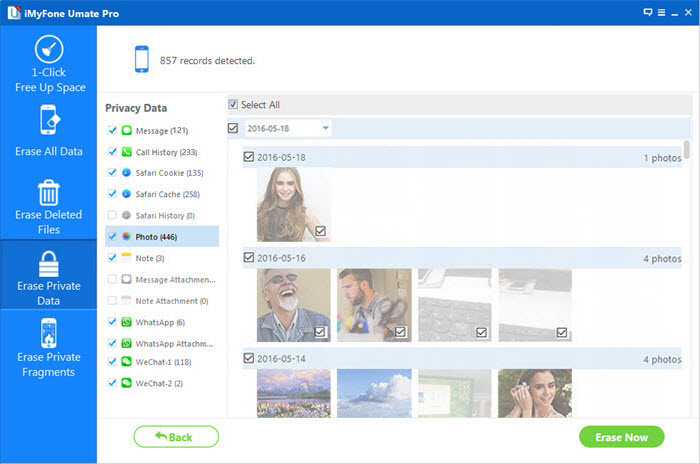
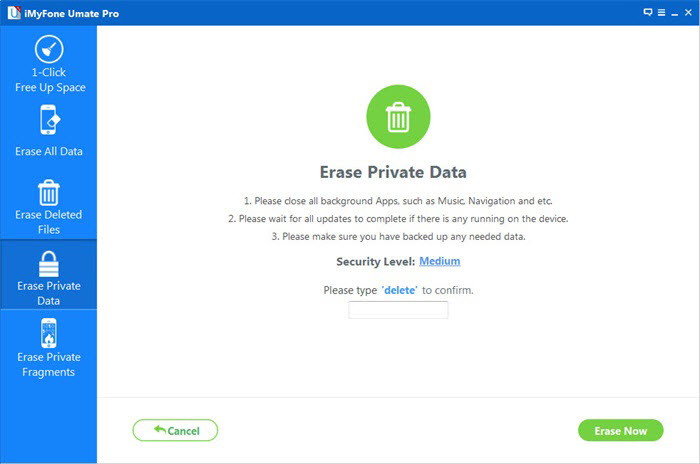
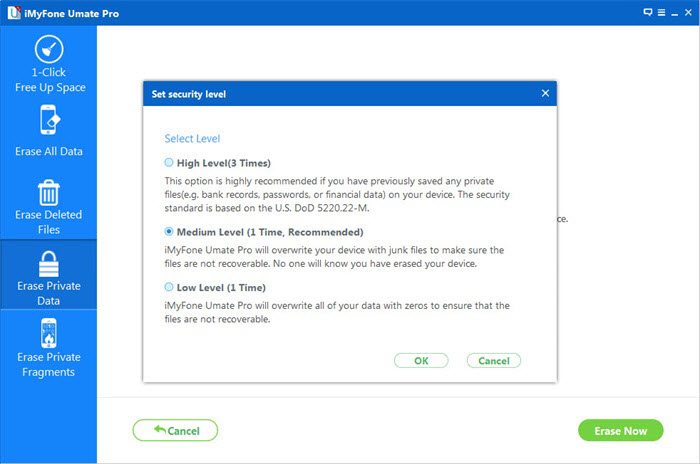
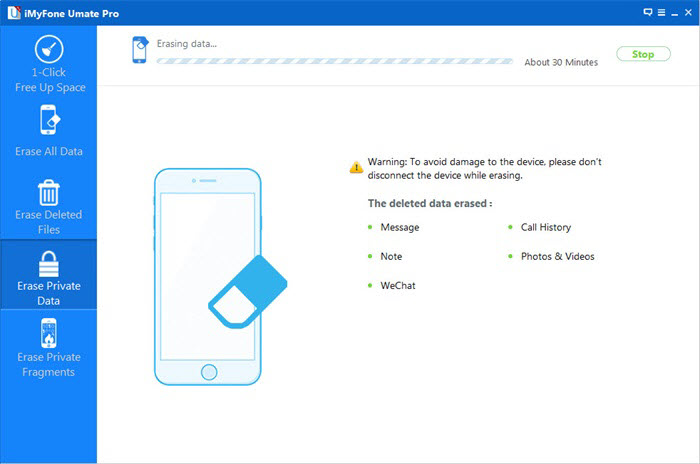








Pas encore de commentaire. Dis quelquechose...